Один из самых популярных и функциональных браузеров на сегодняшний день — Opera. Браузер отличается своей скоростью работы и широким набором возможностей. Одна из таких возможностей — изменение масштаба веб-страницы. Это может быть полезно во многих ситуациях, например, когда текст слишком мелкий и трудно читаемый, или наоборот, слишком большой и занимает слишком много места на экране. В этой статье мы расскажем вам, как изменить размер веб-страницы в опере.
Существует несколько способов изменения масштаба веб-страницы. Во-первых, вы можете воспользоваться клавишей Ctrl и колесиком мыши. Просто удерживайте клавишу Ctrl и вращайте колесико мыши вперед или назад, чтобы увеличить или уменьшить масштаб страницы соответственно. Этот способ наиболее удобен, так как позволяет легко и быстро изменять масштаб, особенно если у вас есть мышь с колесиком.
Во-вторых, вы можете изменить масштаб страницы с помощью клавиатуры. Для этого вам понадобится сочетание клавиш Ctrl и + или —. Если вы нажмете клавиши Ctrl и +, то увеличится масштаб страницы, а если нажмете клавиши Ctrl и —, то уменьшится масштаб страницы. Нажатие клавиши Ctrl и 0 вернет масштаб страницы к изначальному значению.
Наконец, третий способ — это использование меню браузера. Для этого вам нужно щелкнуть правой кнопкой мыши на веб-странице и выбрать пункт меню Масштаб. Затем вам предоставят несколько вариантов выбора масштаба: увеличить масштаб, уменьшить масштаб или вернуться к изначальному. Выберите нужный вариант, и масштаб веб-страницы изменится соответствующим образом.
Теперь вы знаете несколько способов изменения масштаба веб-страницы в опере. Используйте удобный для вас способ и настраивайте масштаб страниц в соответствии с вашими потребностями. Будьте уверены, что веб-страницы всегда будут читабельными и удобными для просмотра на вашем экране.
Как изменить размер веб-страницы в браузере Opera
Изменение масштаба страницы вручную
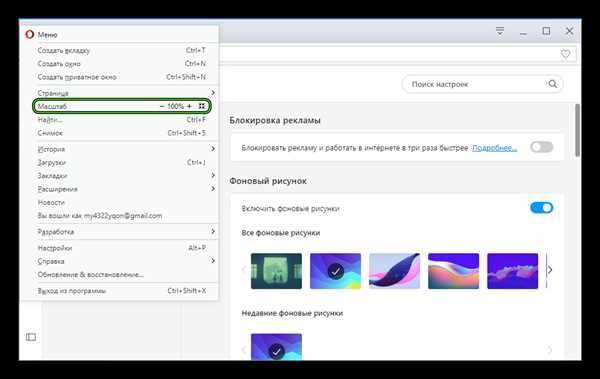
Нажмите клавишу + на клавиатуре, чтобы увеличить масштаб страницы в браузере Opera. Если вы хотите увеличить масштаб более точно, вы можете использовать комбинацию клавиш Ctrl и +.
Нажмите клавишу — на клавиатуре, чтобы уменьшить масштаб страницы. Если вы хотите уменьшить масштаб более точно, вы можете использовать комбинацию клавиш Ctrl и -.
Чтобы сбросить масштаб страницы на стандартный, нажмите комбинацию клавиш Ctrl и 0.
Использование функции Масштаб в меню браузера
Также вы можете изменить размер веб-страницы с помощью функции Масштаб в меню браузера Opera.
Для этого откройте меню браузера, щелкнув на значке Опера в верхнем левом углу окна браузера. Затем выберите пункт Масштаб и выберите нужный размер масштаба.
Вы можете выбрать опцию Увеличить, чтобы увеличить масштаб страницы, или опцию Уменьшить, чтобы уменьшить масштаб страницы. Вы также можете выбрать опцию Сбросить, чтобы сбросить масштаб страницы на стандартный.
Вы также можете использовать комбинацию клавиш Ctrl и колесико мыши для удобного изменения масштаба страницы в браузере Opera.
| Комбинация клавиш | Действие |
|---|---|
| + | Увеличить масштаб страницы |
| — | Уменьшить масштаб страницы |
| Ctrl + + | Увеличить масштаб страницы (более точно) |
| Ctrl + — | Уменьшить масштаб страницы (более точно) |
| Ctrl + 0 | Сбросить масштаб страницы на стандартный |
Изменение размера веб-страницы в браузере Opera может быть полезным для лучшего отображения контента и повышения комфорта при использовании браузера.
Почему масштаб страницы важен для комфортного просмотра
Один из основных аспектов, который делает масштаб страницы важным, – это возможность адаптации веб-страницы к разным размерам экранов и разным устройствам. Современные сайты должны быть отзывчивыми и адаптироваться для удобного просмотра на компьютерах, планшетах и мобильных устройствах. Правильное изменение масштаба позволяет подстроиться под размер экрана и обеспечить оптимальное отображение.
Масштаб страницы также влияет на читабельность текста и эффективность восприятия информации. Если текст слишком мелкий или слишком крупный, пользователь может испытывать трудности с чтением и пониманием содержимого. Маленький шрифт может напрягать глаза, а слишком большой – вызывать неудобство при скроллинге и переборщить с акцентированием внимания на определенных элементах.
Правильно настроенный масштаб увеличивает пользовательский комфорт:
- Облегчает чтение текста;
- Сокращает необходимость прокручивания страницы;
- Позволяет удобно управлять контентом;
- Создает гармоничное визуальное впечатление.
Для адекватного отображения страницы и удовлетворения потребностей пользователей важно учитывать и настраивать масштаб веб-страницы. Это позволит создать более удобное и качественное впечатление от взаимодействия с сайтом и повысить общую пользу от его использования.
Шаги для изменения масштаба страницы в Opera
Масштаб страницы в веб-браузере Opera позволяет изменить размер и отображение содержимого страницы. Изменение масштаба может быть полезно, если вы хотите увеличить или уменьшить размер отображаемого контента, чтобы сделать его более удобным для чтения или навигации.
Вот некоторые шаги, которые вы можете сделать для изменения масштаба страницы в Opera:
- Откройте веб-страницу, которую вы хотите изменить масштаб.
- Нажмите правую кнопку мыши на странице, чтобы открыть контекстное меню.
- В контекстном меню выберите пункт Масштаб или Масштабировать.
- Выберите желаемый процент масштаба страницы из предложенного списка или введите свое значение.
- Нажмите на выбранный пункт масштаба, чтобы применить изменения.
После применения нового масштаба страницы вы увидите изменения в отображении содержимого страницы. Если вы хотите вернуться к стандартному масштабу, вы можете выбрать опцию 100% или Исходный масштаб в меню масштаба.
Изменение масштаба страницы может быть полезным в различных ситуациях, например, если вы хотите увеличить мелкий текст, изображения или элементы на странице. Кроме того, изменение масштаба может помочь улучшить читабельность содержимого на небольших экранах или при использовании высокого разрешения.
Изменение масштаба с помощью шорткатов клавиатуры
Ниже приведены некоторые шорткаты клавиатуры для изменения масштаба веб-страницы:
- Ctrl + или Ctrl + колесо прокрутки: увеличение масштаба страницы.
- Ctrl — или Ctrl — колесо прокрутки: уменьшение масштаба страницы.
- Ctrl 0: сброс масштаба страницы к исходному значению.
Эти шорткаты работают в большинстве современных браузеров, включая Google Chrome, Mozilla Firefox и Microsoft Edge. Они могут быть очень полезны, особенно если вы хотите быстро увеличить или уменьшить масштаб страницы для улучшения читабельности или просмотра деталей.
Примечание: Шорткаты могут незначительно отличаться в разных операционных системах или на разных раскладках клавиатуры, поэтому рекомендуется проверить сочетания клавиш для вашего конкретного браузера и настроек.
Настройка масштаба для каждого сайта отдельно
Большинство современных браузеров позволяют пользователям изменять масштаб отображения веб-страницы. Это очень полезные функции для людей с плохим зрением или для тех случаев, когда контент на странице представлен небольшим шрифтом или слишком плотным текстом. Однако, заметив потребность в изменении размера для одного конкретного сайта, вы можете сделать это, не меняя общие настройки масштаба браузера. Для этого существуют различные методы, которые можно использовать.
Методом для настройки масштаба для каждого сайта отдельно является использование функции Масштабирование или Зум в вашем браузере. Она позволяет увеличивать или уменьшать размер отображаемого контента на странице. Этот метод полезен для сайтов, которые не предоставляют функцию изменения размера текста в своем интерфейсе или для сайтов, где размер текста не меняется после изменения общих настроек масштаба.
Для настройки масштаба для каждого сайта отдельно, следуйте этим инструкциям:
| Google Chrome: |
|
| Mozilla Firefox: |
|
| Microsoft Edge: |
|
Используя эти методы, вы сможете изменить масштаб для каждого сайта отдельно, что позволит вам получить комфортное и удобное отображение контента на веб-страницах.
Изменение масштаба веб-страницы на мобильных устройствах
На мобильных устройствах как смартфонах и планшетах, изменение масштаба веб-страницы может быть очень полезным для удобства просмотра и чтения информации. Благодаря этой функциональности, пользователи могут легко увеличивать или уменьшать размеры контента на экране, чтобы адаптировать его под свои потребности и предпочтения.
Существует несколько способов изменить масштаб веб-страницы на мобильных устройствах. Один из наиболее распространенных способов — использование жестов масштабирования. Для увеличения или уменьшения размеров страницы, пользователь просто двигает пальцами по экрану — расходящийся жест пальцев увеличивает, а сближающийся жест уменьшает размер страницы.
Другой способ изменить масштаб веб-страницы — используя сочетания клавиш на мобильном устройстве. Обычно такие сочетания клавиш позволяют установить заданный уровень масштабирования, например, 200% или 50%. Это особенно удобно, когда пользователь хочет сохранить определенный уровень масштаба для всех посещаемых страниц.
Некоторые мобильные браузеры также предоставляют пользователям возможность настроить уровень масштаба прямо в настройках. В этом случае, пользователь может выбрать желаемый уровень масштаба, а затем сохранить его для всех страниц, открываемых в браузере. Это может быть полезно, если пользователь имеет проблемы с зрением или предпочитает работать с определенным уровнем масштаба для всех веб-страниц в своем устройстве.
Важно отметить, что изменение масштаба веб-страницы на мобильных устройствах может повлиять на то, как содержимое отображается и взаимодействует с другими элементами страницы. Поэтому, необходимо проверять, чтобы уровень масштаба не влиял на доступность, читаемость и удобство использования страницы.
Изменение масштаба страницы при печати
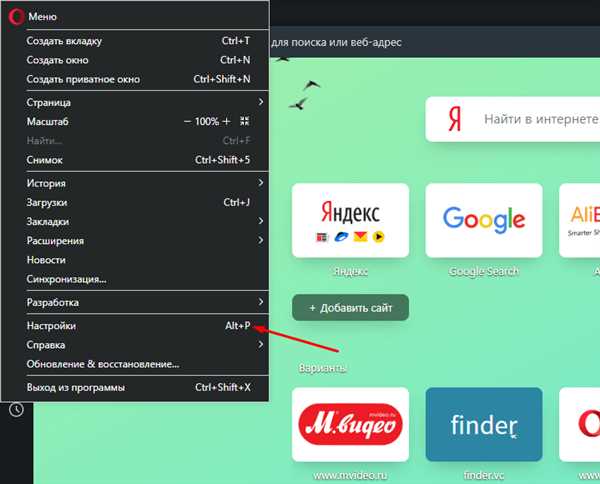
При печати веб-страницы, масштаб по умолчанию может быть не оптимальным для получения четкого и удобочитаемого результата. В таком случае можно изменить масштаб страницы, чтобы улучшить отображение на печати.
Изменение масштаба через браузер
Большинство современных браузеров предлагают возможность изменить масштаб страницы при печати. Для этого нужно открыть настройки печати, обычно доступные через меню Файл или Печать. В настройках печати можно задать процент масштаба, при котором будет производиться печать страницы.
Если вам нужно увеличить размер страницы при печати, вы можете выбрать значение масштаба больше 100%. Это позволит увеличить текст и изображения на печатной странице. Но стоит помнить, что при увеличении масштаба может потребоваться печать на нескольких листах бумаги.
Если же вам нужно уменьшить размер страницы при печати, вы можете выбрать значение масштаба меньше 100%. Это позволит уменьшить текст и изображения на печатной странице, что может быть полезно, например, при печати больших таблиц или длинных документов.
Изменение масштаба через CSS
Для более точного контроля над масштабом страницы при печати можно использовать CSS. С помощью CSS можно определить стили для отображения страницы на печати, включая масштабирование.
Пример кода CSS для изменения масштаба страницы при печати:
body {
transform: scale(0.8);
}
В приведенном примере значение 0.8 задает масштаб страницы в 80% от исходного размера. Можно экспериментировать с разными значениями, чтобы достичь наилучшего результата для печати.
Используя указанные выше методы, вы можете изменить масштаб страницы при печати, чтобы достичь наилучшего отображения и удобочитаемости печатной копии веб-страницы.
Использование встроенной функциональности Opera для масштабирования
Для изменения масштаба на веб-странице в Opera можно воспользоваться следующими способами:
- Использование клавиатурных комбинаций: нажатие на клавиши Ctrl и + увеличивает масштаб, а нажатие на клавиши Ctrl и — уменьшает его.
- Использование интерфейсных элементов: в верхнем правом углу браузера Opera находится кнопка Масштаб. Кликнув на нее, открывается выпадающее меню, в котором можно выбрать уровень масштабирования.
- Использование жестов: для пользователей с сенсорными устройствами можно использовать жесты, например, масштабирование смахиванием двумя пальцами в сторону или к себе.
За счет этой встроенной функциональности, Opera предлагает гибкий и удобный способ изменения масштаба страницы на свое усмотрение. Таким образом, вы сможете настроить размеры веб-страницы так, чтобы улучшить свой опыт во время сёрфинга.
Изменение масштаба страницы с помощью мыши

Современные браузеры позволяют изменять масштаб отображения веб-страницы с помощью мыши. Это очень удобно, если вам нужно увеличить или уменьшить размер контента на странице, чтобы сделать его читабельнее или более удобным для просмотра.
Для того, чтобы изменить масштаб страницы с помощью мыши, вы можете воспользоваться следующими комбинациями клавиш:
| Действие | Комбинация клавиш |
|---|---|
| Увеличить масштаб | Удерживайте клавишу Ctrl и крутите колесико мыши вперед |
| Уменьшить масштаб | Удерживайте клавишу Ctrl и крутите колесико мыши назад |
| Вернуться к стандартному масштабу | Нажмите клавишу Ctrl и цифру 0 |
Также в большинстве браузеров есть возможность изменения масштаба с помощью команд в меню. Обычно это можно сделать через пункты Вид или Масштаб в верхней панели управления браузера.
Изменение масштаба страницы с помощью мыши может быть полезным при просмотре веб-страниц с маленьким шрифтом или при работе на больших мониторах. Это позволяет настроить размер отображения контента и сделать его более удобным для использования.
Резюме
В этой статье мы рассмотрели, как изменить масштаб веб-страницы на популярном браузере. Мы рассмотрели основные способы изменения масштаба при помощи сочетаний клавиш, используя клавиши Ctrl и + или -, а также показали, как использовать функции масштабирования встроенные в браузер.
Мы также рассмотрели, почему изменение масштаба веб-страницы может быть полезным. Это может помочь улучшить читабельность текста, особенно на маленьких устройствах или с плохим зрением. Изменение масштаба также может помочь уточнить детали изображений или адаптировать веб-страницу к вашим индивидуальным предпочтениям.
Надеемся, что эта статья была полезной и поможет вам лучше управлять масштабом веб-страницы на вашем браузере. Используйте эти знания, чтобы сделать ваше веб-серфинг более удобным и приятным!
